Xóa tin nhắn trên bất kỳ nền tảng nào đôi khi là cần thiết để giải phóng dung lượng, tái tạo lại bản thân hoặc loại bỏ nhiều năm lộn xộn. Discord cũng không có gì khác biệt và một số người dùng cảm thấy buộc phải xóa tất cả các tin nhắn của họ vào lúc này hay lúc khác. Mặc dù hữu ích, Discord không thích người dùng xóa tin nhắn. Nếu bạn vi phạm các quy tắc, bạn có thể gặp rắc rối với quản trị viên của nền tảng.
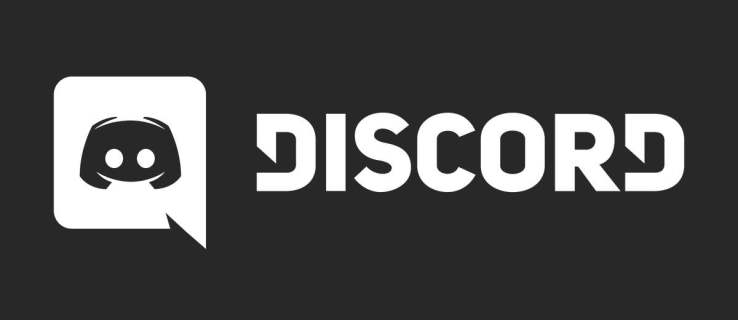
Tuy nhiên, bot có thể giúp bạn xóa hàng loạt thư nếu bạn là chủ sở hữu máy chủ hoặc Quản trị viên. Một số thậm chí có thể sao chép một kênh và xóa tất cả các tin nhắn trong quá trình này. Có rất nhiều tùy chọn ngoài đó, nhưng chúng tôi sẽ đề cập đến những tùy chọn phổ biến và mạnh mẽ nhất ở đây.
Xóa tất cả tin nhắn trực tiếp bằng Bots
Nếu bạn đang tìm cách để loại bỏ các tin nhắn trực tiếp của mình qua bot một cách nhanh chóng, chúng tôi phải làm bạn thất vọng. Sự bất hòa không chỉ không khuyến khích những nỗ lực đó mà còn có thể khiến bạn gặp rắc rối. Trong trường hợp xấu nhất, bạn có thể bị chấm dứt tài khoản.
Do đó, chúng tôi không khuyên bạn nên làm điều như vậy. Vì những lý do tương tự, chúng tôi sẽ không đề cập đến vấn đề đó trong hướng dẫn này. Nếu bạn muốn xóa DM theo cách đó, bạn sẽ phải tự chịu rủi ro khi thực hiện.
Trước đây, Discord chỉ khuyến khích người dùng sử dụng bot tự xóa tin nhắn trực tiếp. Nhưng người dùng đã làm như vậy liên tục, vì vậy Discord tuyên bố nó vi phạm điều khoản. Điều đó có nghĩa là, nhiều người dùng đã báo cáo rằng Discord sẽ không trừng phạt bạn nếu bạn sử dụng bot cho các mục đích không gây hại cho người dùng khác và không công khai.

Tại sao Discord lại cấm xóa tin nhắn trực tiếp bằng cách sử dụng Bots?
Câu trả lời cho điều đó là đơn giản. Tự bot không gì khác hơn là một tài khoản người dùng chạy trên mã thông báo API. Ngày nay, Discord muốn tất cả các bot được theo dõi và gắn thẻ thông qua Cổng thông tin nhà phát triển phổ biến. Một bot tự xử lý các quy tắc này, cho phép bạn và bất kỳ người dùng nào khác thực hiện các yêu cầu API và tự động hóa nhiều tác vụ.
Lớp vải bạc
Với bot tự động, có cách nào để xóa hàng loạt tin nhắn trực tiếp không? Trong ngắn hạn, có. API của Discord cho phép bạn thực hiện các yêu cầu ĐĂNG. Những yêu cầu này kích hoạt một sự kiện được gọi là Thư Xóa Hàng loạt. Bằng cách đó, bạn có thể xóa tin nhắn trực tiếp liên tục, nhưng có giới hạn hai tuần. Yêu cầu ĐĂNG này không thể nhắm mục tiêu các thư cũ hơn 14 ngày.
Tuy nhiên, bạn có thể xếp hàng và xóa các tin nhắn cũ hơn bằng tay. Điều quan trọng cần lưu ý là Discord không cho phép xóa DM không giới hạn. Vì vậy, đặt cược tốt nhất của bạn là thực hiện nó thành nhiều đợt nhỏ và có thời gian nghỉ giữa các phiên. Sau đó, bạn sẽ tránh được mọi vấn đề tiềm ẩn với Discord.
Lưu ý rằng nếu bạn có lịch sử trò chuyện kéo dài vài năm và hàng nghìn tin nhắn, bạn có thể mất một khoảng thời gian để xóa hoàn toàn. Trong phần Câu hỏi thường gặp, chúng ta sẽ nói về một số hạn chế của việc xóa tin nhắn trong Discord.
Xóa tất cả tin nhắn của kênh bằng Bots
Nếu bạn cần xóa tất cả thư trong một kênh trên máy chủ Discord của mình, bạn có thể sử dụng bot. Discord không có vấn đề gì khi nói đến việc loại bỏ các tin nhắn trên máy chủ. Nếu sở hữu một cái, bạn có thể xóa tin nhắn kênh theo yêu cầu.
Tùy chọn của bạn có rất nhiều ở đây. Tuy nhiên, hãy chắc chắn rằng bot bạn chọn có thể làm điều đó. Tùy chọn phổ biến nhất hiện tại là bot MEE6 mạnh mẽ, nhưng CleanChat cũng xếp hạng cao.
Lưu ý rằng các bot có khả năng xóa thông báo kênh máy chủ có thể không thể xóa tất cả chúng trong một lần. Nếu máy chủ của bạn là mới và chỉ có một số ít thư, bạn có thể loại bỏ chúng chỉ trong một lần thất bại. Tuy nhiên, nếu bạn có một cộng đồng lớn hơn, có thể mất thời gian để dọn dẹp tất cả.
Đó là bởi vì bot có những hạn chế khi nói đến kích thước hàng loạt. Một số có thể xóa tối đa 100 tin nhắn trong một lần, trong khi những người khác có thể xóa 1.000 tin nhắn với một lệnh duy nhất. Bot CleanChat thuộc về nhóm trước đây và MEE6 hùng mạnh thuộc về nhóm sau. Bây giờ, hãy chuyển sang các bot và xem chúng có thể làm gì cho bạn.
Yêu cầu
Điều cần thiết là phải đăng nhập vào đúng tài khoản (trong trường hợp bạn có nhiều tài khoản) để các hướng dẫn sau hoạt động. Ngoài ra, bạn nên thêm bot thông qua trình duyệt, không phải ứng dụng dành cho máy tính để bàn hoặc thiết bị di động.
Tuy nhiên, bạn có thể sử dụng trình duyệt trên cả thiết bị di động và máy tính để bàn / máy tính xách tay. Vì vậy, ở đây chúng tôi sẽ đề cập đến các thiết bị Windows, iOS, macOS, Linux và Android.
Bot MEE6
Bot MEE6 là một trong những tùy chọn mạnh mẽ nhất theo ý của bạn nếu bạn muốn xóa các kênh máy chủ của mình. Như đã đề cập, nó có thể thực hiện tối đa 1.000 tin nhắn cho mỗi hành động, mặc dù bạn có thể chỉ định bất kỳ số nào khác.
Bot này cho phép bạn xóa một cách bừa bãi hoặc chỉ các tin nhắn từ những người dùng cụ thể. Lựa chọn là của bạn và chúng tôi sẽ phác thảo cả hai tùy chọn.
Để cài đặt bot MEE6, bạn cần làm theo các bước sau:
Bước 1
Mở trình duyệt trên thiết bị bạn chọn và tìm kiếm trang web chính thức của bot MEE6. Nó phải nằm trong số những kết quả hàng đầu. Nhấp hoặc nhấn vào trang web chính thức.
Khi bạn truy cập Trang chủ, đây là giao diện của nó:
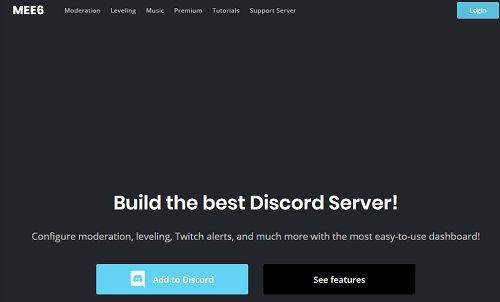
Đó là phiên bản máy tính để bàn của trang web.
Bước 2
Tiếp theo, bạn nên nhấp hoặc nhấn vào nút “Thêm vào Bất hòa” màu xanh lam. Tất nhiên, bạn có thể dành thời gian và khám phá những gì bot cung cấp. Trên thực tế, chúng tôi khuyên bạn nên làm điều này nếu đây là lần đầu tiên bạn cài đặt một bot vào máy chủ Discord của mình.
Bước 3
Trang web MEE6 sẽ mở một tab trong cửa sổ mới. Tại đó, bạn sẽ nhận được bản tóm tắt các yêu cầu cấp quyền mà bot cần để hoạt động chính xác. Kiểm tra xem bạn đã đăng nhập vào tài khoản mà bạn muốn thêm bot hay chưa và chuyển qua các quyền.
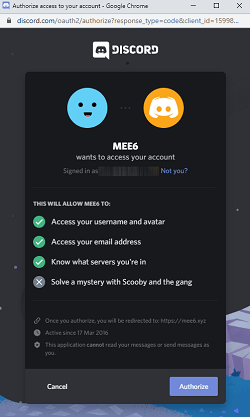
Bây giờ, hãy nhấp hoặc nhấn vào nút Ủy quyền ở góc dưới bên phải của màn hình.
Bước 4
Trong bước này, hãy chọn máy chủ mà bạn muốn có bot.
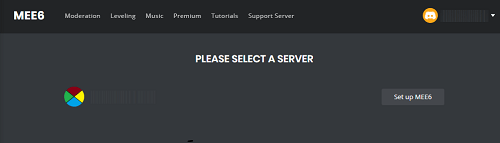
Nhấp hoặc nhấn vào nút Setup MEE6 bên cạnh máy chủ mong muốn.
Bước 5
Điều đó sẽ mở ra một cửa sổ khác. Tại đây, Discord sẽ hỏi bạn có muốn kết nối bot với máy chủ cụ thể đó hay không.
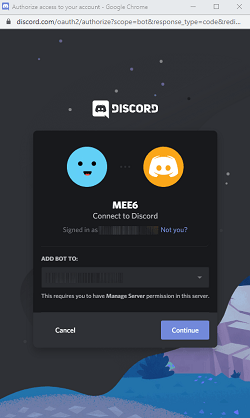
Nếu bạn chắc chắn, hãy nhấp hoặc nhấn vào nút Tiếp tục. Nếu không, hãy chọn một máy chủ khác từ danh sách thả xuống.
Bước 6
Bây giờ, Discord sẽ hiển thị danh sách đầy đủ các quyền mà bạn sắp cấp cho bot MEE6. Nếu bạn không chắc chắn về một số trong số chúng, bạn có thể bỏ chọn chúng. Tuy nhiên, bạn nên chọn hộp Quản trị viên.
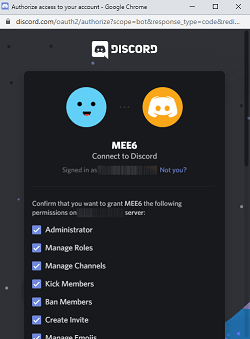
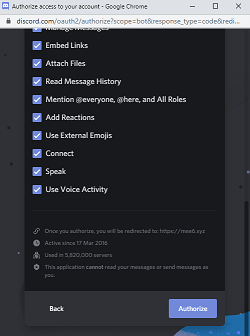
Khi bạn hài lòng với danh sách, hãy nhấp hoặc nhấn vào nút Ủy quyền.
Bước 7
Khi đó, Discord sẽ yêu cầu bạn xác nhận rằng bạn không phải là rô bốt.
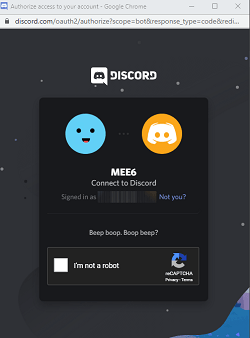
Nhấp hoặc nhấn vào nút Captcha.
Bước 8
Bạn sẽ nhận được thông báo trong kênh Chung trên máy chủ của mình rằng “Một MEE6 hoang dã” đã xuất hiện. Bạn cũng sẽ thấy bot trên danh sách các thành viên trực tuyến ở phía bên phải của cửa sổ Discord.
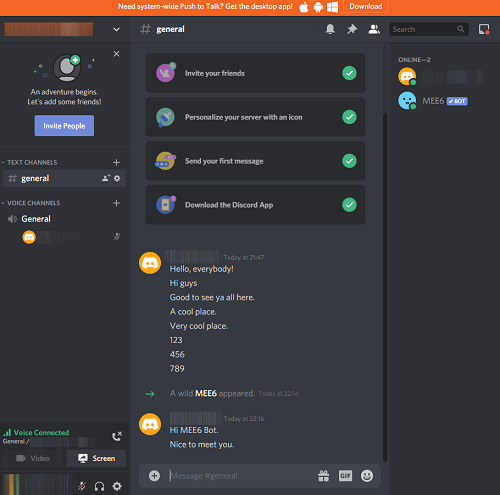
Bước 9
Bước này là tùy chọn. Bạn có thể truy cập trang web chính thức của MEE6 để quản lý cài đặt của bot. Nó sẽ tự động mở trong tab mới khi bạn cho phép bot. Nó sẽ giống như thế này:
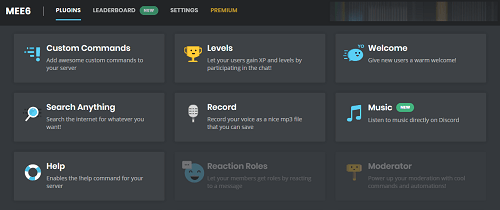
Trang sẽ hiển thị tên Discord của bạn ở góc trên bên phải và tên máy chủ của bạn ở bên trái. Bên dưới chúng, bạn sẽ thấy tất cả các cài đặt mà bạn có thể chỉnh sửa. Sau khi hài lòng, bạn có thể quay lại máy chủ của mình và bắt đầu xóa thư.
Bước 10
Bạn có thể sử dụng hai lệnh để xóa tin nhắn khỏi kênh. Lệnh ‘! Clear (number)’ sẽ xóa số lượng tin nhắn gần đây nhất được chỉ định khỏi một kênh.
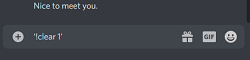
Nhấn Enter hoặc Gửi để thực hiện lệnh. Điều đó sẽ chỉ xóa tin nhắn cuối cùng.
Nếu bạn muốn xóa tin nhắn của một người dùng cụ thể, bạn nên sử dụng lệnh ‘! Clear @username’. Thao tác đó sẽ xóa 100 tin nhắn gần đây nhất của người dùng.
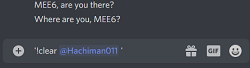
Mee6 không hoạt động?
Rất nhiều người dùng đã hỏi tại sao Mee6 không tuân theo lệnh ‘! Clear’. May mắn thay, một trong những máy chủ của chúng tôi gần đây đã gặp sự cố tương tự. Cho dù chúng tôi đã gõ lệnh vào hộp văn bản bao nhiêu lần, vẫn không có gì xảy ra. Tin tốt là, đó là một cách khắc phục thực sự đơn giản.
Để sửa Mee6, hãy làm như sau:
Truy cập trang web Mee6 và đăng nhập giống như chúng tôi đã làm ở trên. Khi bạn truy cập Trang tổng quan, hãy cuộn xuống cho đến khi bạn nhìn thấy ‘Người kiểm duyệt.’ Nhấp vào tab ‘Người kiểm duyệt’ và nhấp vào ‘Bật’.

Nếu thành công, bạn sẽ thấy:

Bây giờ, bạn có thể sử dụng lệnh ‘! Clear’. Nếu tin nhắn được gửi trong vòng hai tuần qua, Mee6 sẽ chăm sóc chúng cho bạn. Nếu không, Mee6 sẽ cho bạn biết nó đang gặp phải những hạn chế.
Bot CleanChat
Bot tiếp theo trong danh sách của chúng tôi có tên là CleanChat. Bạn có thể lấy nó từ trang web chính thức của nó hoặc một trang web bot, mặc dù chúng tôi khuyên bạn nên sử dụng con đường chính thức để hoàn toàn an toàn.
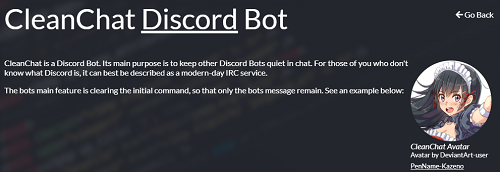
Bot CleanChat là một công cụ mạnh mẽ dành riêng để giữ cho cuộc trò chuyện của bạn sạch sẽ nhất có thể. Nhiệm vụ chính của nó là tắt tiếng các bot khác mà bạn có thể có trên máy chủ, nếu bạn có thể sử dụng nó để xóa tin nhắn.
Với bot này, bạn có thể xóa tối đa 100 tin nhắn trong một lần. Bạn cũng có thể sử dụng lệnh "tẩy" để sao chép kênh. Đây là thiết lập và cách sử dụng nó. Như với bot MEE6, phương pháp này hoạt động trên cả trình duyệt trên thiết bị di động và máy tính để bàn.
Bước 1
Mở trình duyệt yêu thích của bạn và tìm kiếm “alexandernorup.com.” Nhấp hoặc nhấn vào kết quả dẫn thẳng đến trang tải xuống. Nó sẽ xuất hiện dưới dạng kết quả thứ hai.
Bước 2
Khi bạn truy cập trang alexandernorup.com/CleanChat, bạn sẽ thấy tất cả thông tin liên quan về bot. Nếu cuộn xuống một chút, bạn sẽ tìm thấy video hướng dẫn và văn bản giải thích về một số chức năng và tùy chọn quan trọng nhất.
Tuy nhiên, những gì chúng tôi cần là liên kết để thêm bot vào máy chủ của bạn.
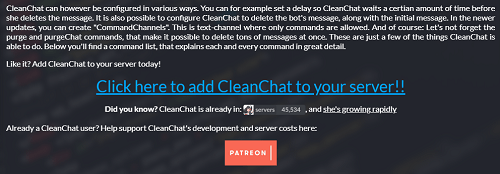
Nhấp hoặc nhấn vào liên kết màu xanh lam.
Bước 3
Sau đó Discord sẽ mở một tab mới trong trình duyệt của bạn, nhắc bạn chọn một máy chủ mà bạn muốn thêm bot CleanChat vào.
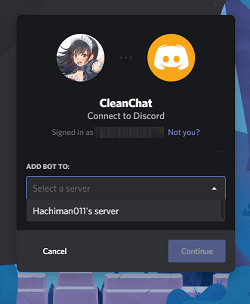
Chọn máy chủ của bạn từ menu thả xuống và nhấp hoặc nhấn vào nút Tiếp tục màu tím.
Bước 4
Tiếp theo, bạn sẽ thấy danh sách các quyền mà bot này cần để hoạt động. Kiểm tra chúng và chọn những cái bạn muốn. Tuy nhiên, chúng tôi khuyên bạn nên đánh dấu tất cả các ô.
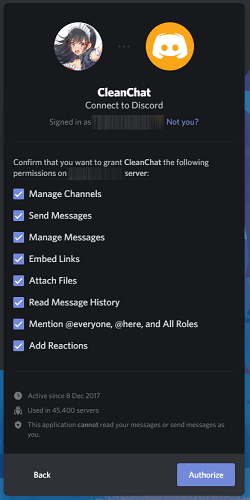
Nhấp hoặc nhấn vào nút Ủy quyền khi bạn đã sẵn sàng.
Bước 5
Xác nhận rằng bạn không phải là rô bốt.
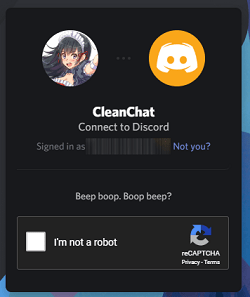
Bước 6
Bạn sẽ nhận được thông báo rằng bot CleanChat đã tham gia vào máy chủ của bạn. Bạn sẽ thấy nó trên danh sách các thành viên máy chủ đang hoạt động ở phía bên phải của màn hình Discord. Bây giờ bạn có thể tiến hành xóa tin nhắn.
Bạn có thể dùng Xóa @CleanChat lệnh để xóa một số lượng tin nhắn gần đây nhất khỏi một kênh.
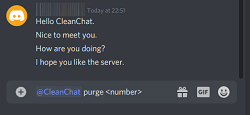
Hoặc bạn có thể sử dụng @CleanChat purgechat yêu cầu. Lệnh này sẽ tạo bản sao của kênh hiện tại của bạn và loại bỏ kênh cũ. Bạn không cần phải sợ hãi; kênh nhân bản sẽ có tất cả các cài đặt giống như kênh hiện tại. Tuy nhiên, bạn sẽ có thể bắt đầu với một phương tiện chặn rõ ràng và không có thông báo nào trên kênh.
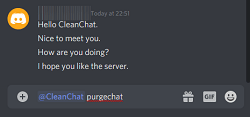
Câu hỏi thường gặp bổ sung
Trong phần này, chúng tôi đã bao gồm nhiều câu trả lời hơn cho các câu hỏi của bạn.
Tôi có thể xóa tin nhắn mà không có đặc quyền của quản trị viên không?
Tóm lại, bạn cần có đặc quyền của Quản trị viên để xóa tin nhắn. Các bot có thể xóa tin nhắn khỏi các kênh sẽ yêu cầu quyền quản trị theo cách này hay cách khác. Là người dùng thông thường, bạn không thể xóa tin nhắn khỏi máy chủ. Bạn có thể xóa chúng khỏi lịch sử của mình nhưng chúng sẽ ở trên máy chủ của Discord.
Nếu tôi xóa một tin nhắn, thì nó có biến mất đối với người dùng khác không?
Xóa tin nhắn trực tiếp hoặc các tin nhắn từ phía bạn của Discord sẽ không xóa chúng khỏi hồ sơ của người khác. Discord không cho phép người dùng sửa đổi tài khoản của những người dùng khác. Các tin nhắn bạn xóa khỏi tài khoản của mình sẽ ở trên máy chủ của Discord và người khác có thể tùy ý truy cập chúng.
Đây là cách thực hiện:
-Đăng nhập vào tài khoản của bạn và tìm người dùng có cuộc trò chuyện mà bạn muốn xóa. Bạn nên nhấp chuột phải vào hình đại diện của họ trong danh sách liên hệ của mình.
-Đi tới Tin nhắn trực tiếp.
- Di chuột qua cuộc trò chuyện.
-Nhấp vào nút X xuất hiện.
Discord sẽ xóa nó khỏi tầm nhìn của bạn.
Discord có cung cấp tùy chọn để xóa tất cả tin nhắn không?
Discord không hỗ trợ xóa tất cả các tin nhắn nguyên bản. Tuy nhiên, bot có thể làm điều đó với nhiều kích cỡ khác nhau. Một số bot thậm chí có thể sao chép một kênh, do đó loại bỏ tất cả các thông báo trong quá trình này.
Xóa tin nhắn một cách dễ dàng
Xóa tất cả các tin nhắn khỏi Discord, trong khi có thể, có thể là một nhiệm vụ khó khăn. Bạn không thể sử dụng bot để xóa tin nhắn trực tiếp vì nền tảng không cho phép điều đó. Tuy nhiên, bạn có thể xóa hàng loạt tin nhắn kênh bằng bot. Bạn thậm chí có thể sao chép các kênh.
Bạn đã quản lý để xóa tất cả các tin nhắn của mình chưa? Bạn đã cài đặt bot hoặc bot nào để giúp bạn dọn dẹp máy chủ và kênh của mình? Cho chúng tôi biết trong phần ý kiến dưới đây.